Spaltenbreite anpassen
|   |
Beim Erzeugen einer neuen Zensurentabelle werden für die Zeilenhöhen und die Spaltenbreiten Standardwerte gesetzt. Um die Ansicht der Tabelle möglichst platzsparend einzurichten und dadurch auch beim Drucken nicht unnötig Tinte zu verbrauchen, empfiehlt es sich, die Zeilenhöhen und die Spaltenbreiten nachträglich anzupassen.
So verkleinern oder vergrößern Sie die Breite einer einzelnen Spalte:
Zeigen Sie mit der Maus auf den Spalten-Trennstrich (im Kopf derjenigen Spalte, die Sie vergrößern wollen) . Der Mauszeiger verändert sich.

Drücken Sie die linke Maustaste und ziehen Sie mit gedrückter Maustaste die Maus auf die neue Position, den der Spaltentrennstrich einnehmen soll.
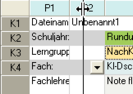
Wenn Sie die gewünschte Position erreicht haben, lassen Sie die Maus los. Die Spalte erhält die neue Breite.
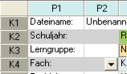
So verkleinern oder vergrößern Sie die Breite mehrerer Spalten gleichzeitig:
Markieren Sie den Spaltenbereich, der vergrößert oder verkleinert werden soll. Fahren Sie dazu mit gedrückter Maustaste die Spaltenköpfe entlang.
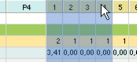
Zeigen Sie mit der Maus auf einen der Spalten-Trennstriche (im Kopf der markierten Spalten) . Der Mauszeiger verändert sich.
![]()
Drücken Sie die linke Maustaste, und ziehen Sie mit gedrückter Maustaste die Maus auf eine neue Position:
![]()
Wenn Sie die gewünschte Position erreicht haben, lassen Sie die Maustaste los. Alle markierten Spalten haben nun dieselbe neue Breite.
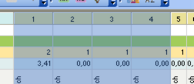
Fall Sie die neue Einstellung dauerhaft sichern wollen, sollten Sie sie als Layout speichern. Die Ansicht ist dann jederzeit wieder abrufbar und wird mit dem Dokument gespeichert.